管理ツール
FileBlogの設定と管理は管理ツールで行います。
管理ツールはFileBlogサーバーのローカルで実行することができます。クライアントからも管理ツールと同じ機能の「システム設定」を実行することができます。
本マニュアルではFileBlogサーバーのローカルで実行する「管理ツール」の使用を基本として説明します。
管理ツールを開く
[Windowsスタート > Teppi Technology]フォルダにショートカットがあります。
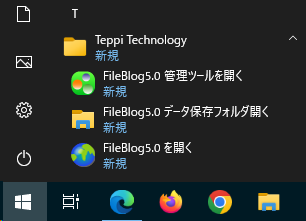
ショートカット |
開く対象 |
|---|---|
FileBlog5.0 管理ツールを開く |
管理ツール(127.0.0.1:8081) |
FileBlog5.0 データ保存フォルダを開く |
[AppData]フォルダ |
FileBlog5.0 を開く |
FileBlog(127.0.0.1) |
※ 管理ツールを開くにはAdministrator権限が必要です。
システム設定を開く
[設定 > システム設定]で開くことができます。
[システム設定]はインストール後の標準既定では使用できません。使用するには許可設定が必要です。
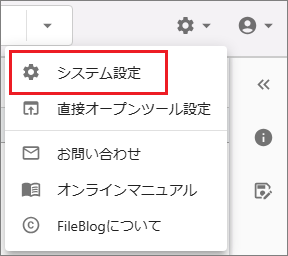
管理ツール(システム設定)の機能
管理ツールを開くとダッシュボードが表示されます。稼働中の情報が一覧できる画面です。
左側に設定や管理運用のための管理項目があります。
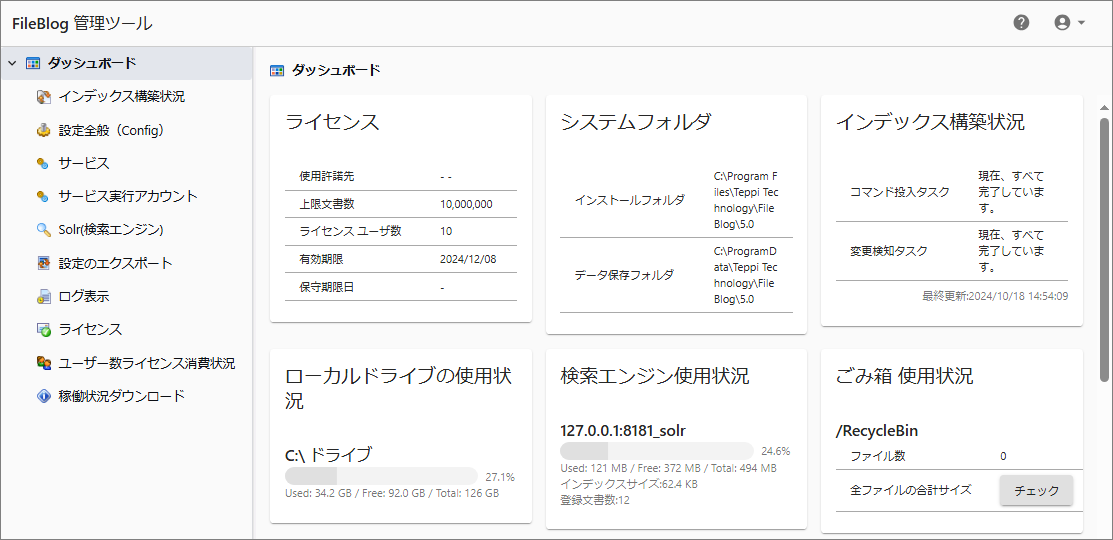
設定項目 |
説 明 |
|---|---|
ダッシュボード |
サーバー情報を表示します。 |
インデックス構築状況 |
インデックス構築を実行できます。インデックス構築処理やタスク処理の実行・実施状況を確認できます。 |
設定全般(Config) |
各種の設定に使用します。 |
サービス |
各種サービスの状態の確認と停止・開始を実行できます。 |
サービス実行アカウント |
Fb5Indexerの実行ユーザーアカウントの変更に使用します。 |
Solr(検索エンジン) |
検索エンジンの状況確認とインデックスの初期化を実行できます。SolrCloudのコレクション管理にも使用します。 |
設定のエクスポート |
設定情報のバックアップに使用します。 |
ログ表示 |
システムログを取得できます。アクセスログは取得できません。 |
ライセンス |
ライセンスの適用およびアクティベーションとライセンス内容の確認に使用します。 |
ユーザー数ライセンス消費状況 |
ユーザー数ライセンスの消費状況を確認できます。 |
稼働状況ダウンロード |
サーバー情報、FileBlog設定情報などを表示・出力します。現状を確認するための機能でサポート時に使用します。 |
設定全般(Config)
ほとんどの設定は[設定全般(Config)]で行います。
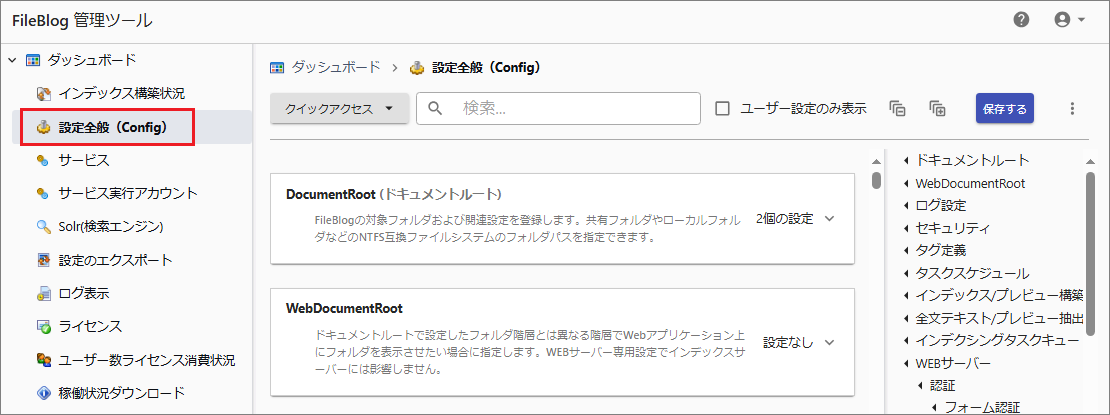
各設定項目はスクロールやカテゴリー選択で表示されるようになっています。
設定項目は多数あるので検索すると効率的です。
検索窓に項目名の一部または全部を入力すると該当の設定項目が表示されます。たとえば「MaxWorkingSetSize」という設定項目では、
maxworkingsetsizeのいずれかでも検索できます。メニュー
説 明
クイックアクセス
よく使用される設定をグループ化したショートカットです。
検索窓
設定を項目名で検索できます。
ユーザー設定のみ表示
初期値から変更のあった設定項目のみ表示します。
畳む(-) 展開(+)
全設定を畳んた状態または展開した状態にします。
保存する
設定された情報を保存します。
縦三点リーダー(︙)
設定情報をCSV形式でエクスポートします。
カテゴリー(右側)
カテゴリーを選択するとそれに含まれる設定項目が表示されます。
設定(中央)
各項目を開いて設定編集します。
管理ツールとシステム設定の違い
どちらもメニューや設定・確認できることは同じです。状況に合わせてご使用ください。
項 目 |
管理ツール |
システム設定 |
|---|---|---|
使用するサービス (WEBサーバー) |
Fb5WebAdmin 専用のWEBサーバー |
Fb5Web FileBlog公開用のWEBサーバー |
接続IPアドレス |
127.0.0.1:8081 |
127.0.0.1 |
接続許可される端末 |
FileBlogサーバーのローカル |
FileBlogサーバーのローカル 許可ネットワークの端末(要設定) |
接続許可されるユーザー |
FileBlogサーバーの Administrator権限ユーザー |
許可ユーザー(要設定) |
Fb5Webサービス再起動後 の動作 |
継続使用できる |
再ログインが必須 |
[管理ツール]はWEBサーバー(Fb5Webサービス)を再起動しても再ログイン不要で継続使用できます。
設定中に複数回のWEBサーバーの再起動を伴う場合は管理ツールの使用がおすすめです。
システム設定はWEBサーバーを再起動すると再ログインが必要です。
クライアントの端末から設定を行うには[システム設定]を使用します。
システム設定の使用には許可設定が必要です。
許可するネットワーク範囲やユーザーアカウントの追加には十分に注意してください。